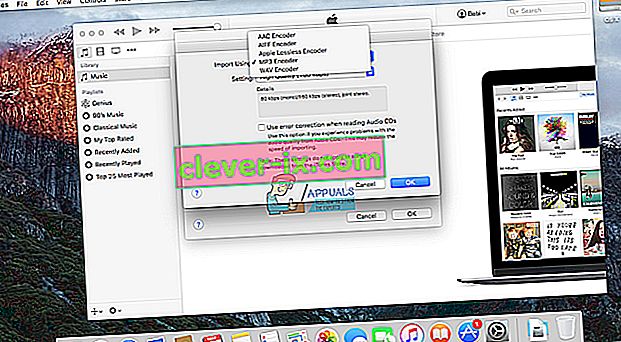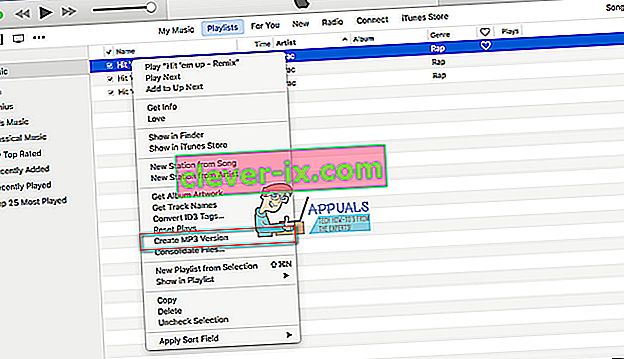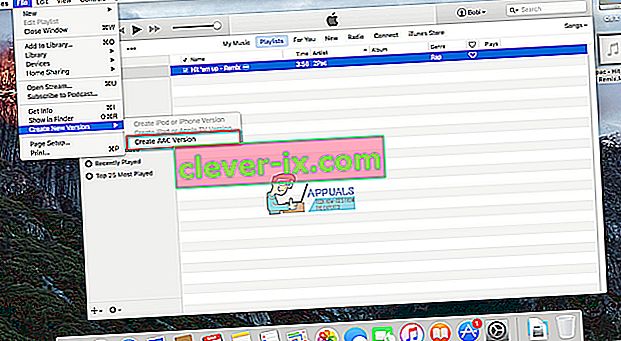Als u een audio-opname die is gemaakt met QuickTime of andere m4a-bestanden probeert te converteren naar MP3's of AAC's op een Mac, kunt u dit doen met iTunes. Hier is hoe.
Converteer m4a naar mp3
- Start iTunes op uw Mac.
- Ga naar iTunes Voorkeuren en klik op de algemene
- Nu, klikt u op het importeren Instellingen -knop .
- Stel " Importeren met " in op MP3- encoder .
- Kies in de volgende vervolgkeuzelijst de bitrate voor uw mp3's. (Selecteer Aangepast als u meer opties wilt specificeren).
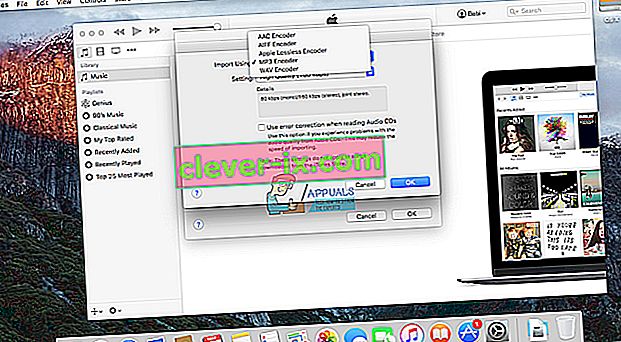
- Klik op OK en nogmaals op OK om Voorkeuren te sluiten.
- Nu, ga naar de Music lijst (klik op de muziek icoon in de linker bovenhoek van iTunes).
- Selecteer de bestanden die u wilt om te zetten . Als de bestanden niet aanwezig zijn in de iTunes-bibliotheek, sleep ze dan naar iTunes en selecteer ze.
- Klik op het File menu , Navigeer naar “ aanmaken New Version ” en kies “ Maak MP3 -versie .” (Kies in iTunes 11 of eerdere versies "MP3-versie maken" in het menu Geavanceerd.) U kunt ook met de rechtermuisknop op het bestand klikken dat u wilt converteren en MP3-versie maken in het menu kiezen.
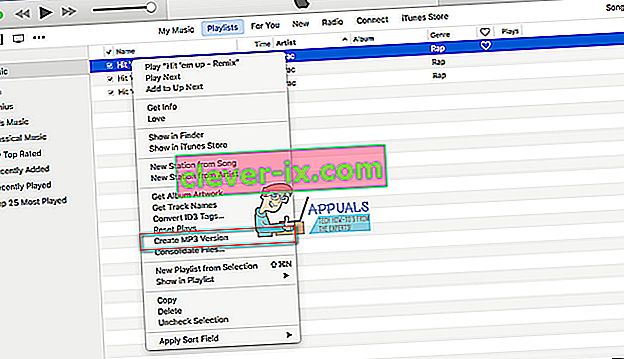
- Zodra u op "MP3-versie maken" klikt, wordt een nieuwe (mp3) versie van de song (s) in de muzieklijst geplaatst, terwijl de originele versies daar ook blijven.
- Om de nieuwe mp3's elders op te slaan, gewoon slepen ze uit van iTunes (dit zal ze niet uit de iTunes-bibliotheek). U kunt alle bestanden in de muzieklijst naar wens verwijderen. (knoei niet met de feitelijke bibliotheek in de Finder).
Converteer m4a naar aac
- Start iTunes .
- Ga naar iTunes- voorkeuren en klik op het tabblad Algemeen .
- Nu, klikt u op de Import Settings
- Stel " Importeren met " in op AAC- encoder (dit kan de standaardkeuze zijn).
- Kies in de volgende vervolgkeuzelijst de bitrate voor uw aac-bestanden. (Selecteer Aangepast als u meer opties wilt specificeren).
- Klik op OK en nogmaals op OK om Voorkeuren af te sluiten.
- Nu, ga naar de Music lijst (klik op de muziek icoon in de linker bovenhoek van iTunes).
- Selecteer de bestanden die u wilt converteren. (Als de bestanden niet aanwezig zijn in de iTunes-bibliotheek, sleep ze dan naar iTunes.)
- Nu, klikt u op het File menu , Navigeer naar “ aanmaken New Version ” en kies “ Maak AAC -versie .” (Kies in iTunes 11 of eerdere versies "AAC-versie maken" in het menu Geavanceerd.) U kunt ook met de rechtermuisknop op het bestand klikken dat u wilt converteren en AAC-versie maken in het menu kiezen.
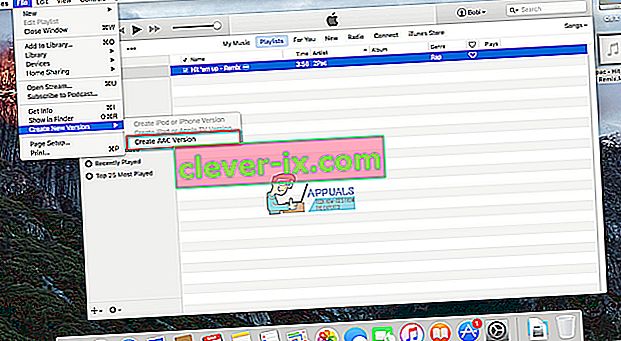
- Als u op "AAC-versie maken" klikt, worden dubbele AAC-versies van uw nummers gemaakt. Nu kunt u de originele versies van uw nummers in iTunes verwijderen.
- Om de nieuwe AAC-bestanden elders op te slaan, slepen ze uit van iTunes (dit zal ze niet uit de iTunes-bibliotheek). U kunt alle bestanden (inclusief de aac-bestanden) verwijderen zoals vereist in de muzieklijst. (knoei niet met de feitelijke bibliotheek in de Finder).
Opmerking : het converteren van bestanden naar mp3's of aac (met de juiste compressie) werkt door stukjes van het originele geluid weg te laten. Aangenomen wordt dat deze veranderingen niet kunnen worden opgemerkt omdat ze worden gemaskeerd door andere geluiden. Het converteren van mp3- of aac-bestanden naar een niet-gecomprimeerd formaat (zoals WAV) kan die ontbrekende geluiden echter niet herstellen. Dus als je ooit mp3's naar wav-audiobestanden converteert, houd er dan rekening mee dat je dezelfde kwaliteit behoudt en de bestanden gewoon een stuk groter maakt.